你想在不同操作系统(如Windows和Linux)的计算机之间共享文件吗?一种在Windows和非Windows机器之间共享和访问文件的方法是部署一个网络文件系统(NFS)服务器。
在本教程中,您将逐步学习如何安装和配置NFS Windows服务器,并从Windows或Linux访问NFS共享。
先决条件
本教程将进行实践演示。如果您想跟着做,请确保您具备以下条件:
- 一个活动目录(AD)域。本教程中的示例将使用一个名为HomeLab.Local的域。
- A server running on Windows Server 2012 or later operating systems where you’ll configure the NFS server role. This tutorial uses a domain-joined Windows Server 2019, and the server hostname is JumpBox.
- A domain-joined client PC that you’ll use to access the NFS shares. This tutorial will cover the procedures using Windows 10 version 2004 and Ubuntu 20.04 computers.
执行NFS服务器Windows安装
在满足要求后,您现在应该有一个没有服务器角色的Windows服务器。但是,您可以通过按照以下步骤安装NFS Windows服务器来迅速解决这个问题。
1. 首先,登录到您将设置NFS的服务器。
2. 接下来,通过点击开始 -> 服务器管理器打开服务器管理器。
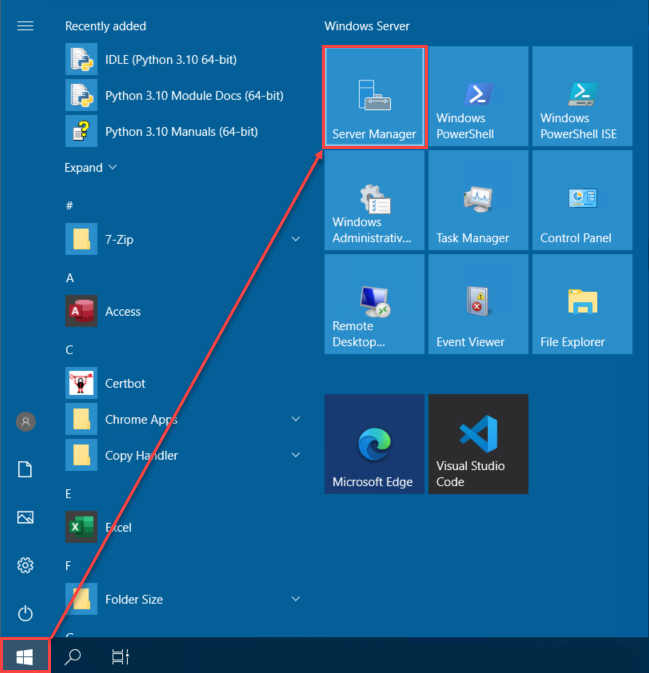
3. 在伺服器管理員視窗中,點擊新增角色和功能位於儀表板標籤下。
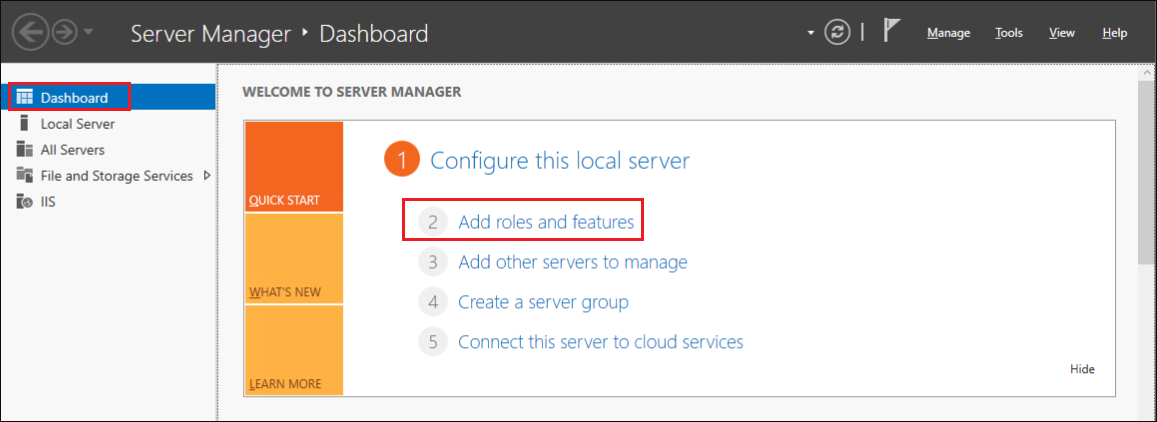
4. 在開始之前頁面上,點擊下一步。
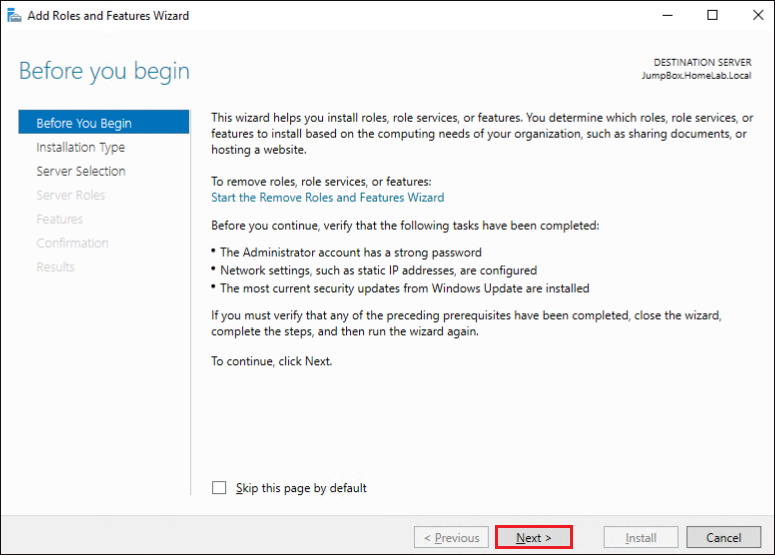
5. 在安裝類型步驟中,點擊基於角色或功能的安裝,然後點擊下一步。
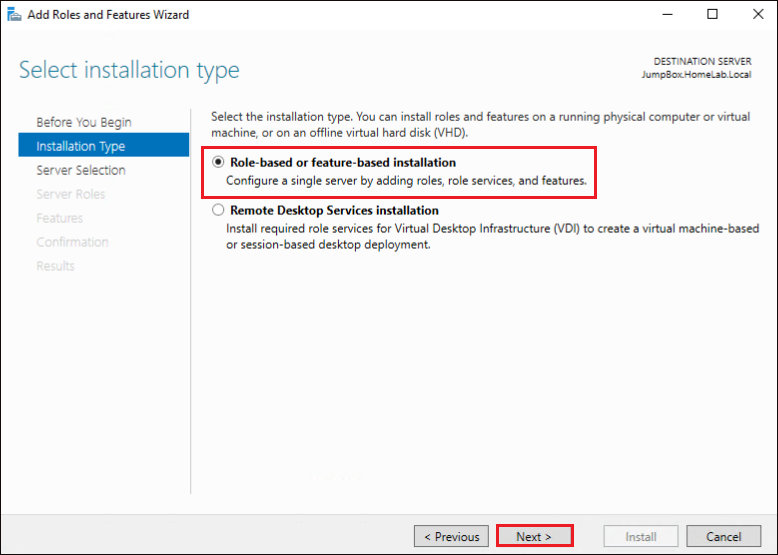
6. 在選擇目標伺服器頁面上,點擊從伺服器池中選擇伺服器選項。 在伺服器池列表下,點擊 NFS 部署的伺服器名稱,然後點擊下一步。
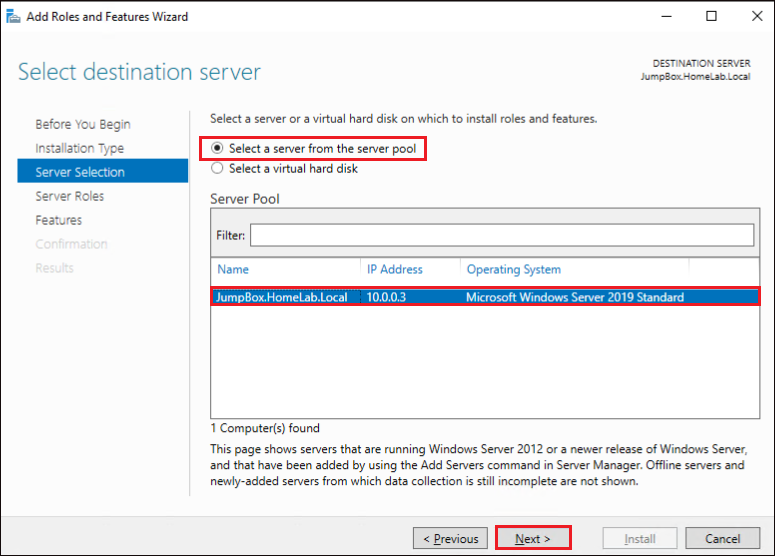
7. 在選擇伺服器角色頁面上,向下捲動並展開檔案和儲存服務節點,然後再展開檔案和 iSCSI 服務。 現在,勾選NFS 伺服器的方塊。
在彈出的視窗中,精靈會詢問您確認安裝 NFS 伺服器角色所需的功能。 要確認,點擊新增功能,然後點擊下一步。
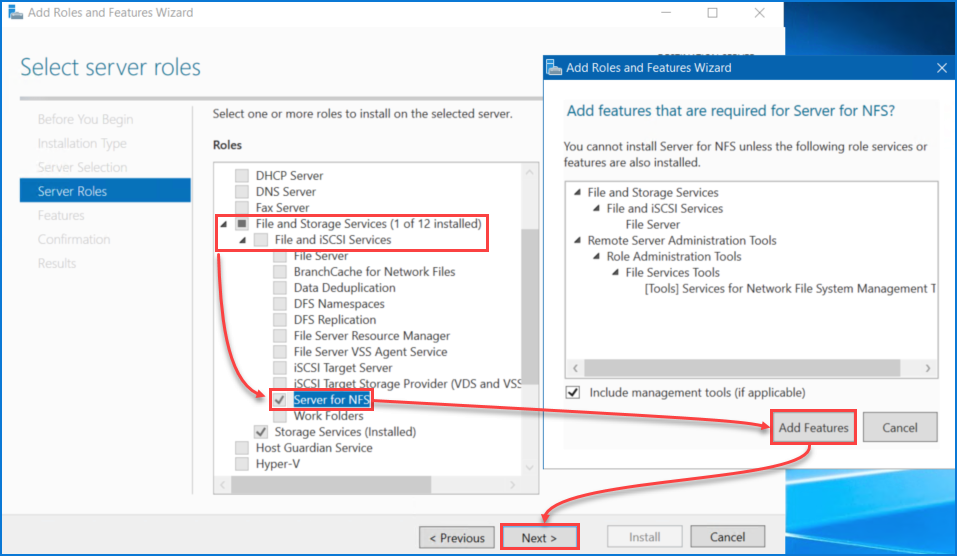
8. 由於您已經在前一步驟中確認添加了所需的功能,因此在選擇功能頁面上不要選擇任何項目,然後點擊下一步。
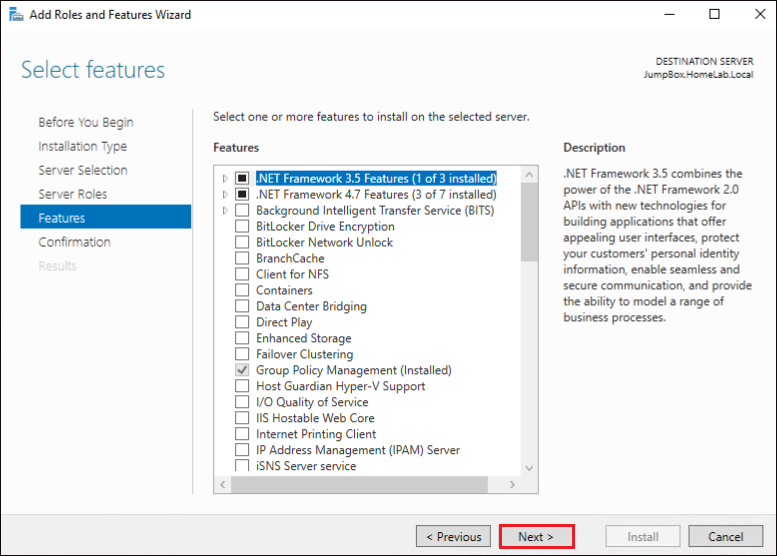
9. 最後,在確認安裝選項頁面上,點擊安裝以安裝 NFS 伺服器角色。
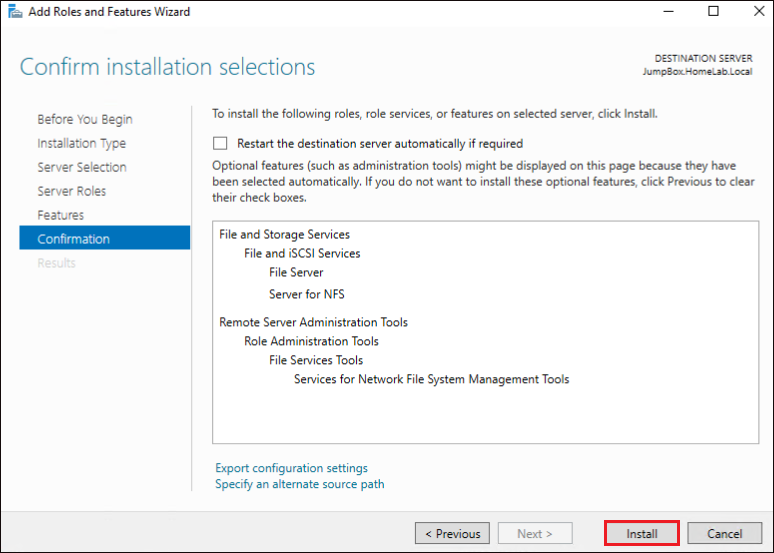
10. 安裝完成後,點擊關閉以關閉精靈。
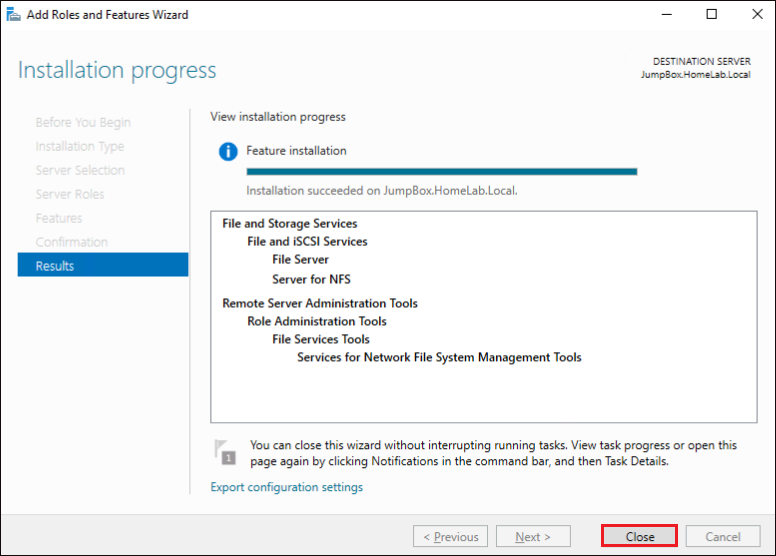
注意:您的網絡中可以有多個 NFS 伺服器。
配置 NFS 伺服器 Windows 共享
您剛完成了新的 NFS 伺服器 Windows 安裝。做得好!現在 NFS 伺服器正在背景中運行,您還有一些步驟可以使您的伺服器有用。 NFS 伺服器的目的是共享文件,所以讓我們繼續配置您的第一個 NFS 共享。
1. 在 Server Manager 的左側,展開 檔案和儲存服務 選項,然後點擊 共享。
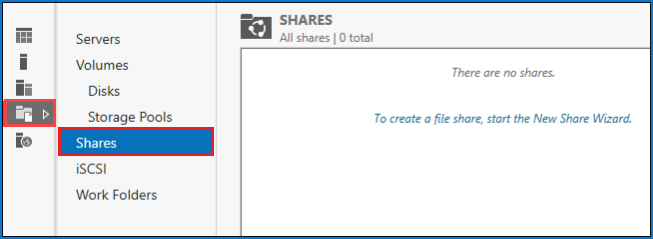
2. 接下來,在窗口右上方附近,點擊 工作 下拉菜單 —> 新增共享。
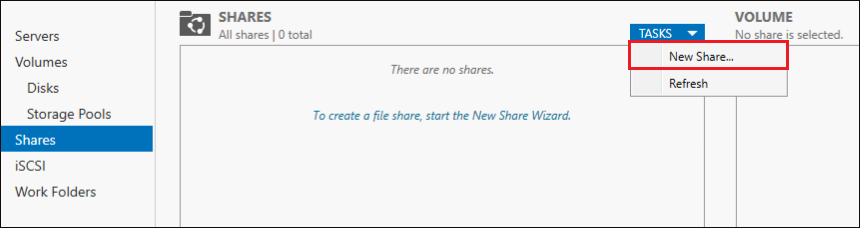
3. 在 選擇設定檔 步驟中,有兩個 NFS 共享的選項:
- NFS 共享 – 快速 – 建立具有基本設置的 NFS 共享,適用於與基於 Unix 的計算機共享文件。您可以稍後配置更多設置。
- NFS 共享 – 高級 – 此 NFS 共享設定檔要求伺服器還具有 檔案伺服器資源管理器 角色。此選項允許設置文件夾擁有者、數據分類、訪問策略和配額。
對於本教程,請選擇 NFS 共享 – 快速,然後點擊 下一步。
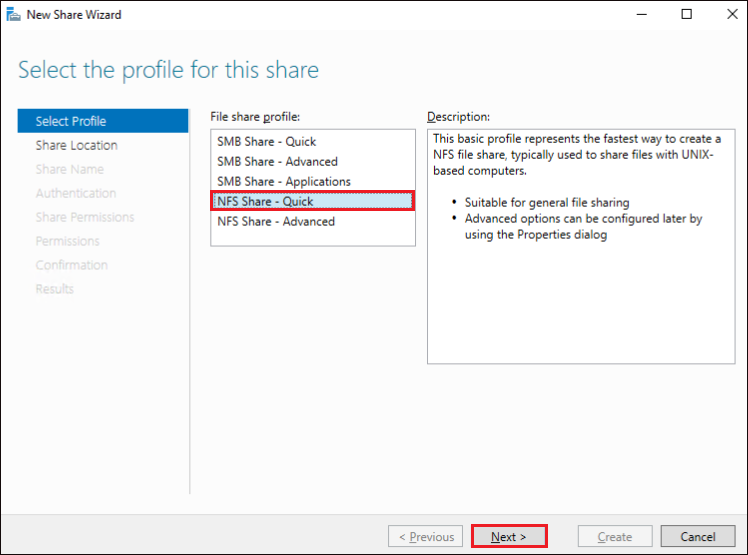
4. 在共享位置步驟上選擇 輸入自訂路徑 選項,以共享自訂位置而不是共享整個卷。
然後,輸入您要共享的文件夾的完整路徑。在此示例中,要共享的自定義位置是 C:\Data。
注意:您輸入的自訂位置路徑必須已經存在。如果位置不存在,嚮導將詢問是否自動創建本地路徑,如下所示。
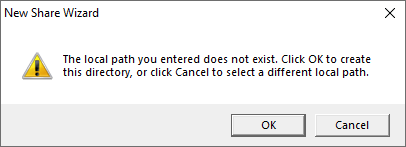
最後,點擊下一步。
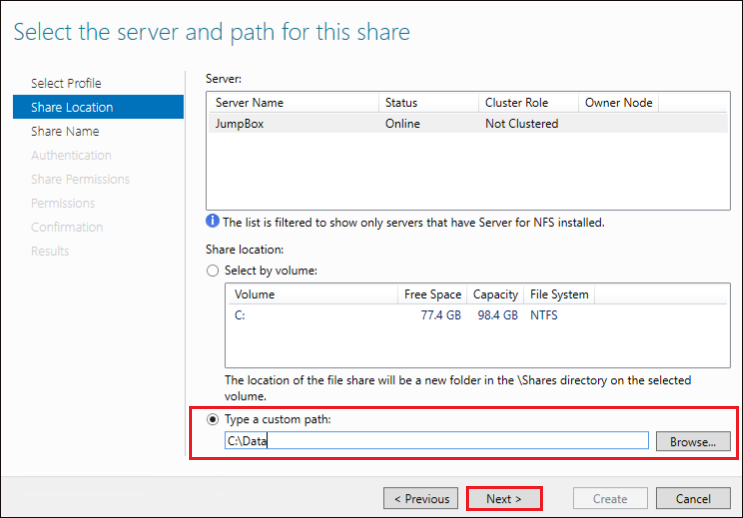
5. 在共享名稱頁面上,默認的共享名稱是共享位置的文件夾名稱。對於此步驟,接受默認的共享名稱,然後點擊下一步。
您可以將共享名稱更改為任何您認為最能代表NFS共享的內容。嚮導將自動生成共享的遠程路徑值。
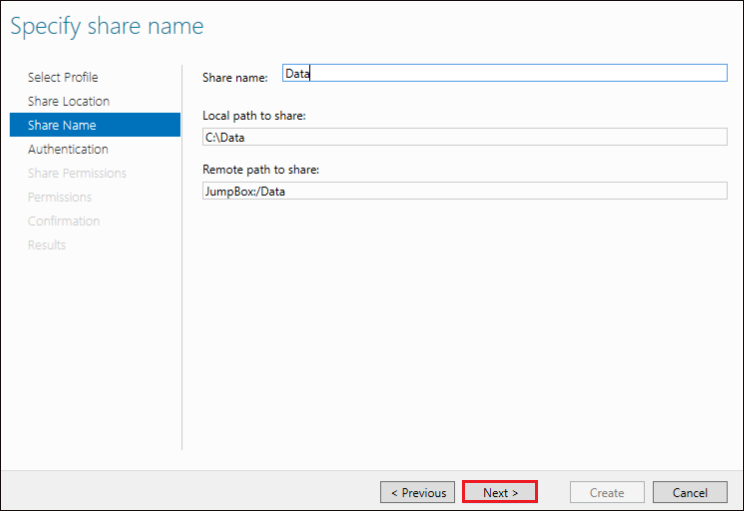
6. 在身份驗證步驟中,選擇要為NFS共享指定的身份驗證方法。在本教程中,選擇所有Kerberos選項,以允許客戶端使用服務器支持的Kerberos身份驗證方法。
然後,由於本教程包括Linux客戶端,請勾選無服務器驗證(AUTH_SYS)框 —> 啟用未映射用戶訪問 —> 允許通過UID/GID訪問未映射用戶。啟用此選項可允許沒有Kerberos功能的客戶端訪問NFS共享。
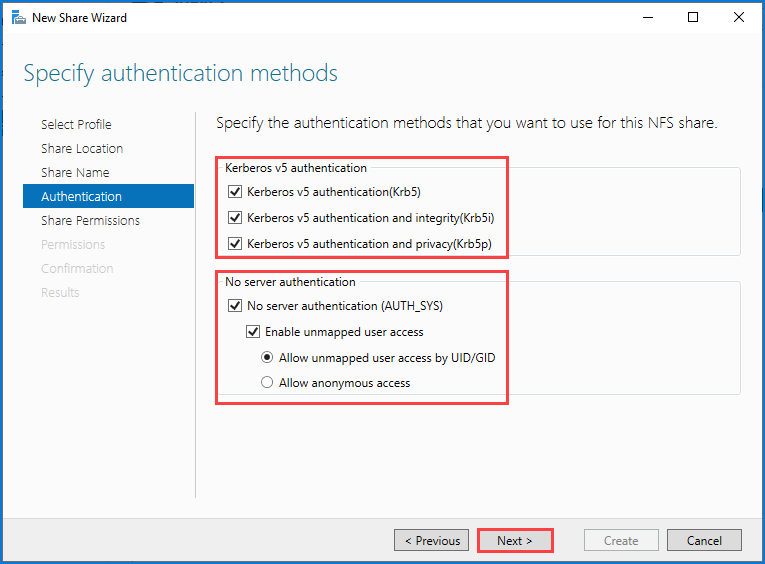
7. 在共享權限頁面上,配置要共享的位置的權限。首先,點擊添加。然後,選擇哪些NFS客戶端可以訪問共享。
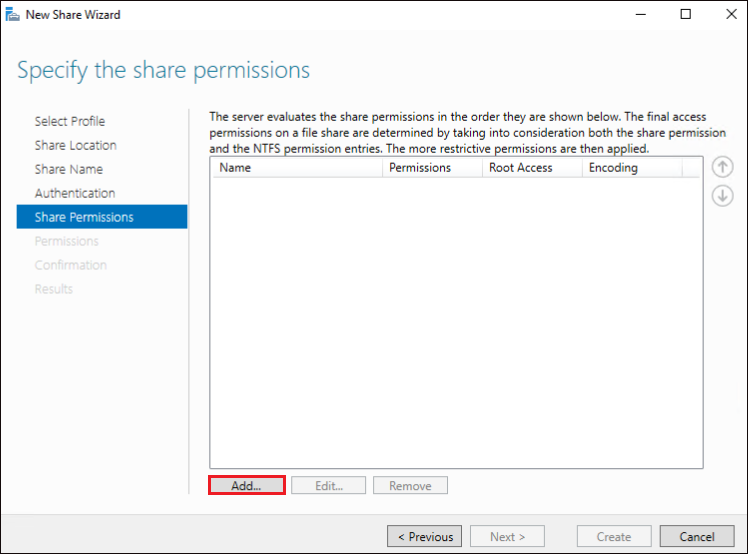
8. 在添加权限窗口上,选择所有机器以将权限应用于想要访问共享的任何NFS客户端。接下来,在共享权限下拉菜单中,点击读/写以允许读写访问。最后,点击添加。
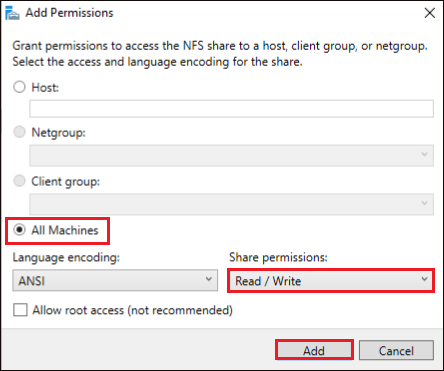
9. 回到共享权限页面,点击下一步。
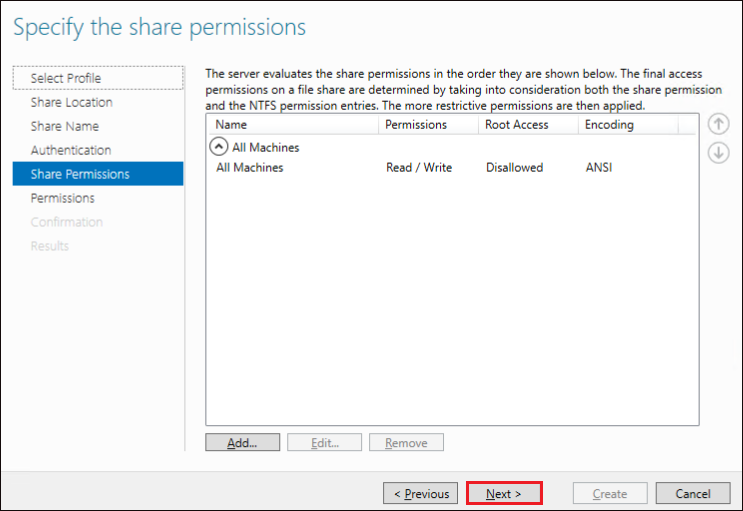
10. 在权限页面,点击下一步接受默认/现有条目。
在未来的部署中,要限制对特定用户或组的访问以及他们具有的权限,点击自定义以添加特定用户或组。
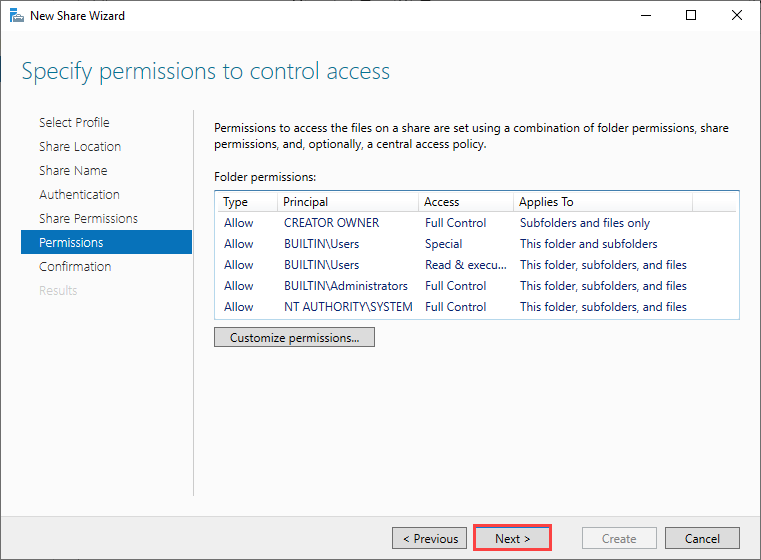
11. 在确认步骤上,点击创建。
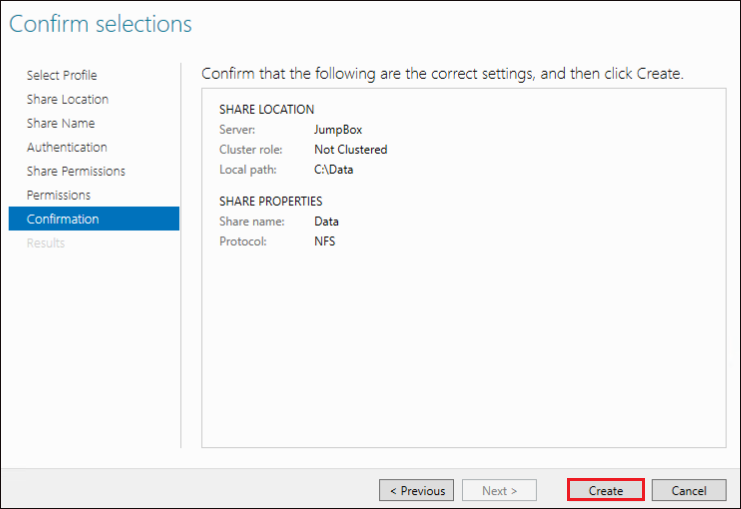
12. 在向导创建NFS共享后,在结果页面上点击关闭关闭向导。
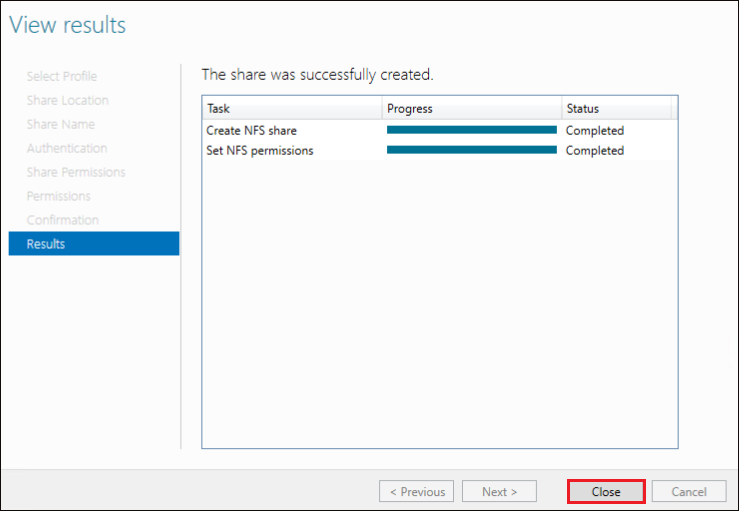
注意:您可以通过遵循相同的流程在一个NFS服务器上创建多个NFS共享。
挂载NFS共享到Windows使用NET USE命令
在进一步配置或安装的情况下,您可以通过运行内置的net use命令将NFS共享挂载到Windows计算机上的位置。要这样做,请按照以下步骤进行。
在您的Windows客戶端上,打開命令提示符,運行下面的命令。此命令將將NFS共享掛載到您的計算機並映射到驅動器K。
注意:請不要從提升的命令提示符運行net use命令。如果這樣做,驅動器的字母將不會出現在文件管理器中。
請注意,指定NFS服務器的IP地址而不是名稱也是可以的。

您現在可以從Windows Explorer中訪問K:驅動器。
使用NFS Windows功能為客戶端掛載NFS共享
在您可以將NFS共享掛載到客戶端計算機之前,首先需要安裝一個名為Client for NFS的可選Windows功能。只有在安裝此功能後,才能使用額外的命令來掛載NFS共享。
1. 要安裝Client for NFS功能,以管理員身份打開PowerShell,並運行下面的Enable-WindowsOptionalFeature命令。 -All參數啟用了Client for NFS功能所需的所有功能。

現在您已安裝所需的 NFS 客戶端功能,mount.exe 命令現已可用,您將使用它來將 NFS 共享掛載到您的電腦上。
2. 開啟命令提示字元窗口,並執行以下命令。此命令將將 NFS 共享掛載到您的電腦上,掛載點是磁碟機字母H。

3. 現在,打開檔案總管,以查看並訪問 NFS 共享中的檔案。
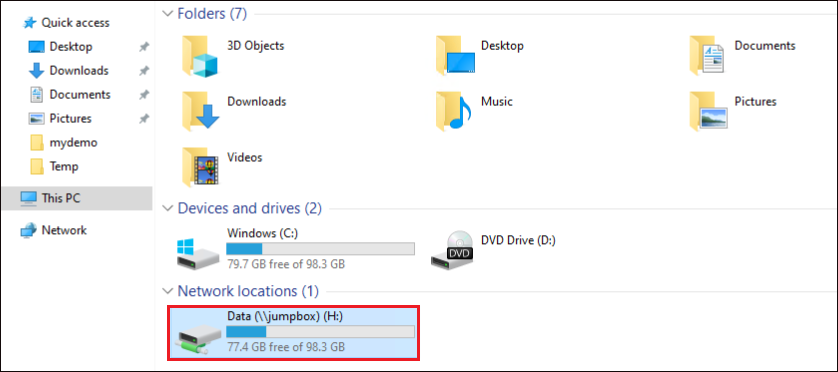
從 Linux 連接到 NFS 共享
本部分包含在 Ubuntu PC 上執行的說明。如果您使用不同的 Linux 發行版,某些命令可能會有所不同。在這種情況下,請參考您發行版的文檔。
到目前為止,您已經看到了從 Windows 連接到 NFS 共享的情況。這次,使用 Ubuntu PC 再次嘗試 NFS。請按照以下說明進行。
1. 開啟終端並執行以下命令以更新您 PC 上的套件清單。sudo 命令將要求您輸入密碼。輸入密碼並按 Enter。
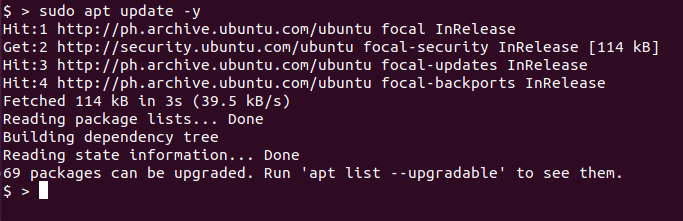
2. 接下來,執行以下命令以安裝所需的套件,以將您的 PC 作為 NFS 客戶端。等待安裝完成。
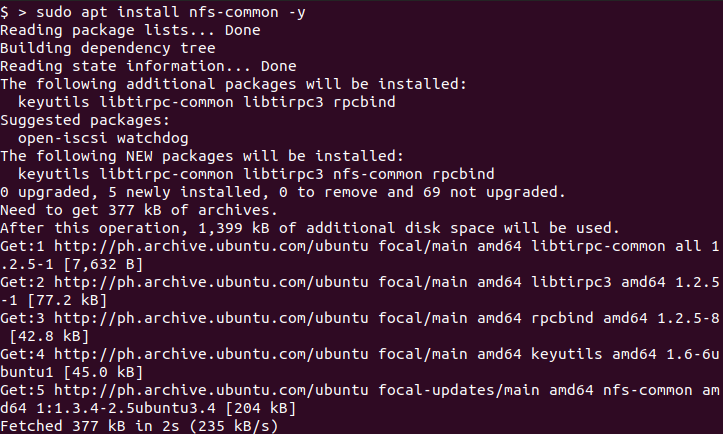
3. 接下來,創建一個資料夾,您將掛載 NFS 共享。執行以下命令來執行此操作。
如果沒有錯誤,就像您在下面看到的截圖一樣,那麼您已成功將 NFS 共享掛載到您的本地目錄。

4. 現在,通過列出其內容來測試您對 NFS 共享的訪問。

或者,如果您想要使用您的默認文件瀏覽器打開 NFS 共享位置,則可以運行以下命令。
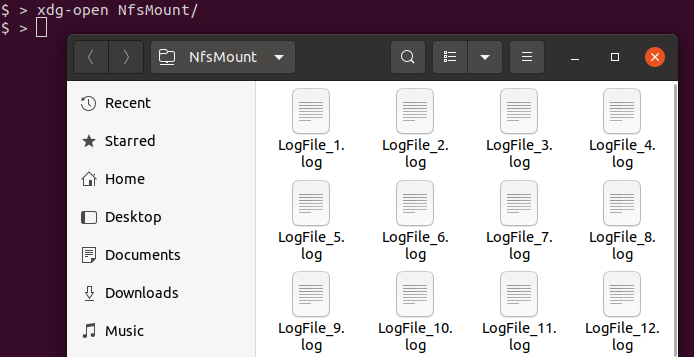
5. 可選地,為了允許非管理員使用者訪問 NFS 共享,請在終端中運行以下命令。此命令會遞歸地為所有使用者將讀取、寫入和執行權限授予 NfsMount 資料夾。
結論
在 Windows 上部署 NFS 伺服器以在不同操作系統的電腦之間共享檔案是一個快速方便的解決方案。而本教程為您提供了安裝、配置和訪問 NFS 伺服器 Windows 共享的基本知識。
您在这里学到的只是开始使用NFS共享所需的基础知识。如果您想更进一步,可以尝试配置未映射的UNIX用户访问或配置使用AD DS进行NFS账户映射。感谢阅读!













